JP1一問一答・PCのセキュリティ対策実施状況を確認したい:システム管理者へのお助けTips
クライアントPC側のセキュリティ対策を確認するために、すべてのPCをチェックしてまわるのは現実的な手段ではない。クライアントPCで実施しているかを効率的に確認するにはどうすればよいだろうか。
ユーザインベントリを利用し、クライアントPCのセキュリティ情報を確認する
JP1/NETM/DMは、遠隔地のPCの情報を収集する機能を提供している。PCから収集する情報は、インベントリ情報と呼ばれる。JP1/NETM/DMで管理できるインベントリ情報は大きく分けて「ハードウェアインベントリ情報」「ソフトウェアインベントリ情報」「ユーザインベントリ情報」の3種類となるが、今回はユーザインベントリについて解説する。
対象製品:JP1/NETM/DM
設定方法
JP1/NETM/DMでは、ハードウェアインベントリやソフトウェアインベントリでは入手できない情報について、クライアントPCの利用者に問い合わせて入力してもらうことができる。
ユーザインベントリの一般的な利用方法としては、クライアントPCの物理的な設置場所を特定するための情報やクライアントPCを利用している利用者本人に関する情報(所属、氏名、従業員番号、電話番号、など)を取得することなどが考えられる。このユーザインベントリ情報の収集機能を、クライアントPC自体ではなく、クライアントPCを使う人のセキュリティレベルを調べるために使うことができる。
例えば、クライアントPCの利用者に対して、どうしても守ってほしいセキュリティポリシーの確認項目を提示し、会社の順守内容を入力してもらうといった使い方が可能だ。
項目設定ダイアログで、利用者に確認したい内容を定義する。
- テキスト入力 自由に文字列を入力可能
- 選択入力 選択肢の中から、適切な内容を選択
- 選択入力 (テキスト入力も可) 選択肢の中から、適切な内容を選ぶか、自由に文字列を入力可能
「項目を必須入力とする」をチェックすると、利用者が内容を入力するまで入力ダイアログが閉じられないため、利用者に入力を強制できる。
この例では、選択肢として、必ず守ってほしい内容1つに絞ってあるため、利用者はその唯一の選択肢を選ぶことになる。
企業内のセキュリティポリシーを社員全員に徹底させるためには、セキュリティポリシーの存在を示し、内容を伝え、確認(同意)してもらい、その記録を残すことも重要だ。
別の利用方法としては、簡易テストの方式で、社員のセキュリティ理解度をチェックするといった使い方もできる。
項目に設問、コメントに補足説明、入力内容として複数の選択肢を定義し、クライアントPCの利用者が設問に対して、複数の選択肢の中から最適なものを1つ選んで回答し、その成否から理解度をチェックできる。このような確認を定期的に実施することは、社員教育を定期的に行うのと同じように、社員全員のセキュリティ意識を高いレベルに維持する効果が期待できる。このようにして、クライアントPCの利用者が入力した情報は、JP1/NETM/DM Managerの管理画面で確認することが可能だ。
関連記事
 システム管理者へのお助けTips:JP1一問一答・本番移行するジョブネットの実行パス名が正しいかを確認するには
システム管理者へのお助けTips:JP1一問一答・本番移行するジョブネットの実行パス名が正しいかを確認するには
開発環境と本番環境が異なる場合、実行環境の違いなどからジョブネットをそのまま移行するとエラーが起こる。これを避けるため、事前にチェックする方法はないだろうか。 Nehalemを搭載:日立、ブレードサーバの新モデルを発表――保証期間を2年間延長
Nehalemを搭載:日立、ブレードサーバの新モデルを発表――保証期間を2年間延長
日立は3月10日、同社のブレードサーバ製品に新モデルの追加および機能強化をすると発表。開発コード名「Nehalem」として知られるインテルの次世代Xeonプロセッサを搭載し、保証期間も従来の5年間から7年間へと延長される。出荷は4月1日から。 システム管理者へのお助けTips:JP1一問一答・同一名称のプロセスが複数起動している際の監視方法は
システム管理者へのお助けTips:JP1一問一答・同一名称のプロセスが複数起動している際の監視方法は
同一名称のプロセスがいくつも同時に動いているアプリケーションでは、プロセス監視にも工夫が必要だ。このようなケースでも楽にプロセス監視ができる方法を紹介しよう。 システム管理者へのお助けTips:JP1一問一答・JP1イベントを発生ホストごとにフィルタリングするには
システム管理者へのお助けTips:JP1一問一答・JP1イベントを発生ホストごとにフィルタリングするには
障害からすばやく復旧するには、その原因となっているホストを特定する必要がある。JP1/IM-ViewですべてのJP1イベントをシームレスにフィルタリングし、効率的な運用を図るにはどうすればよいだろうか。 システム管理者へのお助けTips:JP1一問一答・現在管理しているノード数を調べたい
システム管理者へのお助けTips:JP1一問一答・現在管理しているノード数を調べたい
業務システムの増加に伴い管理対象ノードが増える場合、現在管理しているノード数を把握する必要がある。これを簡単に知る方法はあるだろうか。
Copyright © ITmedia, Inc. All Rights Reserved.
人気記事ランキング
- 江崎グリコ、基幹システムの切り替え失敗によって出荷や業務が一時停止
- Microsoft DefenderとKaspersky EDRに“完全解決困難”な脆弱性 マルウェア検出機能を悪用
- 生成AIは2025年には“オワコン”か? 投資の先細りを後押しする「ある問題」
- Javaは他のプログラミング言語と比較してどのくらい危険なのか? Datadog調査
- 投資家たちがセキュリティ人材を“喉から手が出るほどほしい”ワケ
- 「Copilot for Securityを使ってみた」 セキュリティ担当者が感じた4つのメリットと課題
- トレンドマイクロが推奨する、長期休暇前にすべきセキュリティ対策
- ゼロトラストの最新トレンド5つをガートナーが発表
- 大田区役所、2023年に発生したシステム障害の全貌を報告 NECとの和解の経緯
- AIを作る、使う人たちへ 生成AI普及で変わった「AI事業者ガイドライン」を読もう
 項目作成画面
項目作成画面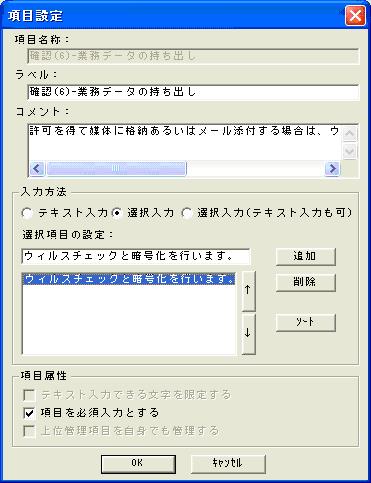 項目設定ダイアログ
項目設定ダイアログ ユーザー情報の設定
ユーザー情報の設定



